HP ProDesk 490 G1 Microtower PC User Manual
Browse online or download User Manual for PC/workstation barebones HP ProDesk 490 G1 Microtower PC. HP ProDesk 490 G1 Microtower PC
- Page / 55
- Table of contents
- BOOKMARKS
- Guida di riferimento hardware 1
- Informazioni su questa guida 3
- Sommario 5
- Posizione del numero di serie 10
- 2 Aggiornamenti hardware 11
- Rimozione coperchietti 15
- Moduli DIMM 18
- DIMMs DDR3-SDRAM 18
- Installazione moduli DIMM 20
- Posizioni delle unità 27
- Lucchetto per cavo 43
- Lucchetto 44
- A Sostituzione della batteria 49
- B Scariche elettrostatiche 52
- Precauzioni unità ottica 54
- Trasporto, preparazione 54
- Indice analitico 55
Summary of Contents
Guida di riferimento hardwareHP ProDesk 490 G1 Microtower
N. Slot Supporto 1 SD/HC/XC/UHS-1●Secure Digital (SD)●Secure Digital HighCapacity (SDHC)●Scheda di memoriaSecure Digital adalta capacità (SDXC)2 Spi
2 Aggiornamenti hardwareCaratteristiche di gestione semplificataIl computer possiede delle caratteristiche che ne rendono più facile la manutenzione e
Rimozione del pannello di accesso al computerPer accedere ai componenti interni è necessario rimuovere il pannello di accesso:1. Rimuovere/sganciare g
Riposizionamento del pannello di accesso al computerTenere il pannello di accesso in un angolo e far scorrere l'orlo del bordo inferiore del pann
Rimozione del frontalino anteriore1. Rimuovere/sganciare gli eventuali dispositivi di sicurezza che impediscono l'apertura delcomputer.2. Rimuove
Rimozione coperchiettiIn alcuni modelli sono presenti dei coperchietti che coprono uno o più alloggiamenti dell'unità esterna.Quando si installa
Riposizionamento del pannello anterioreInserire i tre ganci sul lato inferiore del frontalino nei fori rettangolari sullo chassis (1), quindi ruotare
N. Connettore della scheda disistemaEtichetta dellascheda di sistemaColore Componente4 PCI Express x16 X16PCIEXP nero Scheda di espansione5 DisplayPor
Installazione di memoria aggiuntivaIl computer è dotato di moduli di memoria (DIMM) DDR3-SDRAM.Moduli DIMMGli zoccoli di memoria sulla scheda di siste
Inserimento dei moduli DIMM nei rispettivi zoccoliSulla scheda di sistema sono disponibili quattro zoccoli per moduli DIMM, due per canale, denominati
© Copyright 2013 Hewlett-PackardDevelopment Company, L.P. Leinformazioni contenute in questodocumento sono soggette a modifichesenza preavviso.Microso
Installazione moduli DIMMATTENZIONE: Prima di aggiungere o rimuovere moduli di memoria, è necessario scollegare il cavodi alimentazione e attendere ci
6. Aprire entrambe le levette di rilascio dello zoccolo (1) del modulo di memoria ed inserire ilmodulo nello zoccolo (2).NOTA: Un modulo di memoria pu
Rimozione e installazione di una scheda di espansioneIl computer è inoltre dotato di tre slot di espansione PCI Express x1 e di uno slot di espansione
8. Prima di installare una scheda di espansione, rimuovere quella esistente oppure il coperchiodello slot di espansione.NOTA: Prima di rimuovere una s
c. Per togliere una scheda PCI Express x16, estrarre dalla scheda il braccio di fermo sul retrodello zoccolo di espansione e far oscillare delicatamen
11. Per installare una nuova scheda di espansione, tenere la scheda esattamente sopra lo zoccolodi espansione della scheda di sistema, quindi spostarl
16. Bloccare gli eventuali dispositivi di sicurezza sganciati durante la rimozione del pannello diaccesso al computer.17. Riconfigurare il computer se
Posizioni delle unità1 Alloggiamento unità da 5,25", metà altezza (in figura, unità ottica)2 Alloggiamento a mezza altezza da 5.25" per unit
Installazione e rimozione delle unitàDurante l'installazione delle unità, attenersi alle seguenti linee guida:●L'unità disco rigido Serial A
ATTENZIONE: Per impedire la perdita di dati e per evitare di danneggiare il computer o l'unità:Per installare o disinstallare un'unità, arre
Informazioni su questa guidaContiene informazioni di base per l’aggiornamento dei computer HP ProDesk Business PC.AVVERTENZA! Il testo presentato in q
Rimozione dell'unità da 5,25"ATTENZIONE: Prima di togliere l'unità dal computer estrarre tutti i supporti rimovibili.1. Rimuovere/sganc
7. Rimuovere le tre viti di montaggio M3 nere dal lato dell'unità (1), quindi far scivolare l'unità versol'esterno dalla parte anterior
Installazione dell'unità da 5,25"1. Rimuovere/sganciare gli eventuali dispositivi di sicurezza che impediscono l'apertura delcomputer.2
8. Far scorrere l'unità nell'alloggiamento unità (1) quindi installare le due viti di montaggio M3 a latodell'unità (2) per fissarla in
Rimozione dell'unità da 3,5"ATTENZIONE: Prima di togliere l'unità dal computer estrarre tutti i supporti rimovibili.1. Rimuovere/sganci
7. Rimuovere le due viti di montaggio 6-32 argento dal lato dell'unità (1), quindi far scivolare l'unitàverso l'esterno dalla parte ant
Installazione di un'unità da 3,5"1. Rimuovere/sganciare gli eventuali dispositivi di sicurezza che impediscono l'apertura delcomputer.2
8. Se si installa un lettore di schede di memoria USB 3.0, collegare il cavo del lettore al connettoreUSB 3,0 sulla scheda di sistema, denominato MEDI
Rimozione di un'unità disco rigido interna da 3,5"NOTA: Verificare di aver effettuato un backup dei dati presenti sulla vecchia unità disco
7. Rimuovere le quattro viti di montaggio 6-32 (1) ed estrarre l'unità dall'alloggiamento (2).Installazione e rimozione delle unità 33
iv Informazioni su questa guida
Installazione di un'unità disco rigido interna da 3,5"1. Rimuovere/sganciare gli eventuali dispositivi di sicurezza che impediscono l'a
●Fissare l'unità alla staffa dell'adattatore di alloggiamento installando quattro viti M3 di colorenero sulla staffa dell'adattatore at
8. Collegare il cavo di alimentazione (1) e il cavo dati (2) alla parte posteriore dell'unità disco rigido.NOTA: Il cavo di alimentazione per l&a
Lucchetto per cavoInstallazione di un dispositivo di blocco di sicurezza 37
LucchettoBlocco di sicurezza PC HP Business1. Fissare il cavo di sicurezza avvolgendolo attorno a un oggetto stabile.38 Capitolo 2 Aggiornamenti har
2. Inserire il blocco cavo nell'apposito slot per il blocco cavo sul retro del monitor e fissare il bloccoal monitor inserendo la chiave nel foro
4. Utilizzare il sostegno fornito nel kit per fissare gli altri dispositivi periferici posizionando il cavodel dispositivo al centro del sostegno (1)
6. Avvitare il fermo allo chassis mediante la vite fornita.7. Inserire lo spinotto del cavo di sicurezza nel fermo (1) e premere il pulsante (2) per a
8. Dopo aver finito, tutti i dispositivi della postazione di lavoro saranno fissati.42 Capitolo 2 Aggiornamenti hardware
A Sostituzione della batteriaLa batteria in dotazione al computer alimenta l'orologio in tempo reale. Utilizzare batterie sostitutiveequivalenti
Sommario1 Caratteristiche del prodotto ...
7. A seconda del tipo di supporto presente, attenersi alle istruzioni seguenti per sostituire labatteria.Tipo 1a. Estrarre la batteria dal supporto.b.
b. Inserire la nuova batteria e riposizionare il fermo.NOTA: Una volta riposizionata la batteria, procedere come segue per completare laprocedura.8. R
B Scariche elettrostaticheUna scarica di elettricità statica proveniente da un dito o da un altro conduttore potrebbe danneggiarele schede del sistema
C Linee guida di funzionamento delcomputer, manutenzione ordinaria epreparazione per il trasportoLinee guida di funzionamento del computer emanutenzio
Precauzioni unità otticaDurante il funzionamento o la pulizia dell'unità ottica, accertarsi di osservare le seguenti direttive.Funzionamento●Non
Indice analiticoCcollegamenti della scheda disistema 10componenti del pannelloanteriore 2componenti del pannelloposteriore 3computer, linee guida difu
Appendice B Scariche elettrostatiche ... 46Pr
1 Caratteristiche del prodottoCaratteristiche di configurazione standardLe caratteristiche di possono variare a seconda del modello. Per un elenco com
Componenti del pannello anterioreLa configurazione dell'unità può variare a seconda del modello. Alcuni modelli sono dotati di uncoperchietto del
Componenti del pannello posteriore1 Connettore per il cavo d'alimentazione 8 Connettore line-out per dispositivi audioalimentati (verde)2 Spi
More documents for PC/workstation barebones HP ProDesk 490 G1 Microtower PC



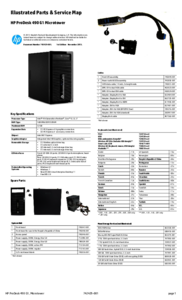
 (4 pages)
(4 pages) (54 pages)
(54 pages)
 (154 pages)
(154 pages)







Comments to this Manuals